Kako dodati svoj Google kalendar u Outlook 2007

Podrška za prikaz kalendara sa straneOutlook 2007, dodavanje Google kalendara klijentu Outlook 2007 na poslu bio je jednostavan, ali učinkovit način da izbjegnem propuštanje osobnih obaveza. Proces funkcionira konfiguriranjem Outlooka za povezivanje ili pretplatu na Google kalendare Privatna ICAL adresa.
Ažurirajte 12.4.2010. - Ažurirajte članak ovdje za Outlook 2010.
Prije dodavanja kalendara, važno je razumjeti dvije stvari o povezivanju Outlooka s internetskim kalendarom (ICAL):
- ICAL omogućuje samo PROČITANJE SAMO pristupa vašem Google kalendaru u programu Outlook. Ne možete izvršiti nikakve promjene.
- Na privatnoj ICAL adresi nema provjeru autentičnosti budite sigurni da ga ne dijelite sa svima, osim ako ne želite da oni vide sve vaše sastanke / događaje na Google kalendaru.
Ok, dovoljno malih razgovora. Kako to možemo učiniti?
Kako dodati Google i druge internetske kalendare u Microsoft Outlook 2007.
Korak 1
Pronalaženje ICAL adrese može biti malo teško. Prvo otvorite svoj Google kalendar, Klik postavke, Nakon što se stranica učita Klik Kalendari.

Korak 2
Klik to. kalendar koju želite prikazati u programu Outlook. Ispod sam odabrao svoj groovyDexter kalendar.
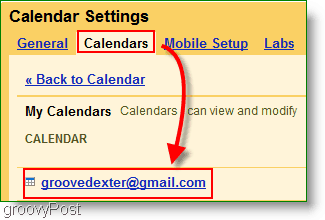
3. korak
Pomaknite se prema dolje i pronađite Odjeljak s privatnom adresom. Desni klik to. ICAL gumb i Klik Kopiraj adreses (ili Kopiraj lokaciju veze ako koristite Firefox) dobiti tajnu adresu. Kopiraj to. URL adresa koju dobivate preko gumba ICAL koristeći Kopiraj desnom tipkom miša
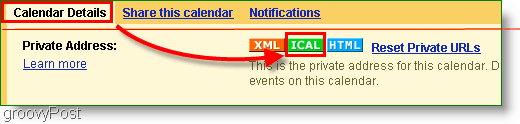
Prije nego što nastavite, jeste li kopirali ICAL adresu s adrese PRIVATNA adresa a ne adresa kalendara? Taj je izbor važan. Provjerite sada.
4. korak
Otvori Outlook, Klik Alati> Postavke računa
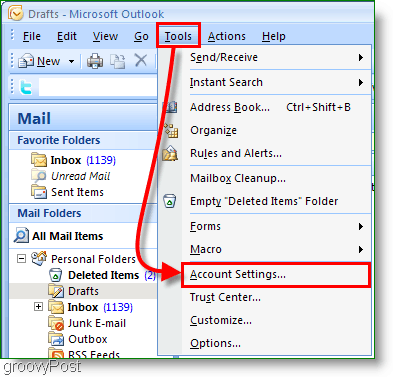
5. korak
U skočnom prozoru postavki računa Klik Internetski kalendari, Sljedeći, Klik Novi zatim Umetni to. ICAL adresa u bijelu kutiju i Klik Dodati.
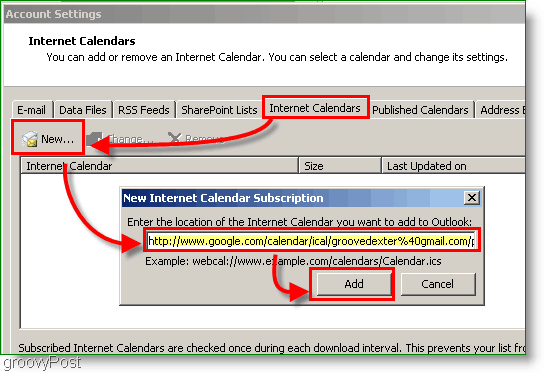
Korak 6
Dodijeliti jedan Ime u mapu kalendara i neobavezni opis. Ček okvir ispod Granica ažuriranja
Bilješka: Limit za ažuriranje samo će spriječiti da Outlook od neželjene pošte kalendara posluži bespotrebno
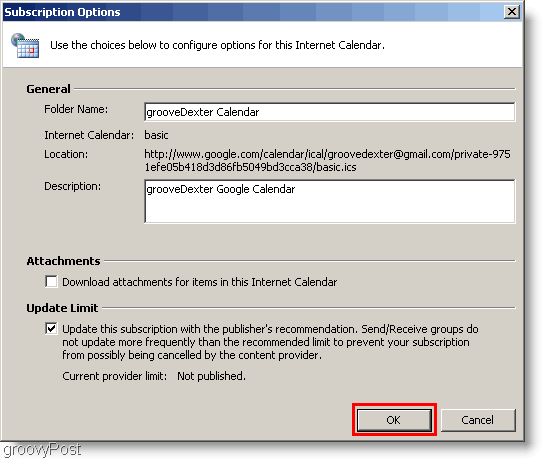
Korak 7
Otvorena vaš Outlook Calendar i potražite novostvoreni Google kalendar na lijevoj bočnoj traci. Ček to. Kutija da biste ga prikazali uz postojeći kalendar.
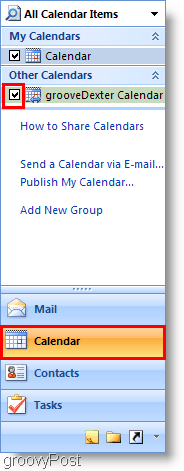
Viola! Sada možete vidjeti i svoje Outlook Calendar a tvoj Google kalendar istovremeno. Imajte na umu da ovaj postupak vaš Google kalendar ostavlja "samo za čitanje", tako da se s njim nećete moći miješati iz Outlooka. Ako ustanovite da se ne ažurira dovoljno često, samo pritisnite tipku F9 da biste izvršili ažuriranje / povlačenje iz svog Google kalendara.
Rezultat bi trebao izgledati poput mog kalendara u nastavku:
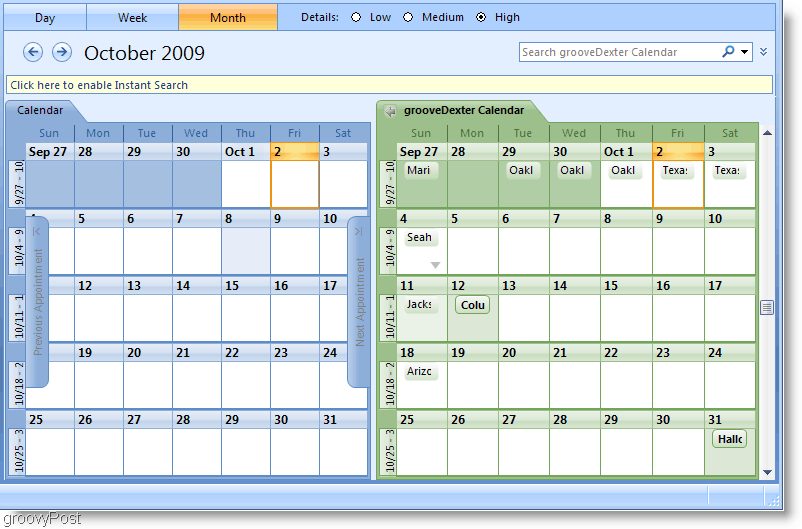
Pitanja, komentari? Spusti komentar ispod, ili Pridruži nam se na našem forumu Zajednice besplatne tehničke podrške!
![Učinkovito korištenje Outlook 2007 trake obveza [Kako]](/images/outlook/effectively-using-the-outlook-2007-to-do-bar-how-to.png)









Ostavite komentar